В този урок, по примера на дървото, аз ще се появи възможност за работа с текстури в CorelDRAW. Не много хора знаят, че Corel има много полезни инструменти, текстуриране, включително създаването на произволен маска прозрачност за текстурата. Първо, ние се направи реалистична груб багажника и след това си тръгва. И багажника и листата на дървото са вектора. По-късно, можете да използвате запазена урок като шаблон за създаване на дървета, но не просто да копирате, но няма да можете напълно да промени техния цвят и форма на листа само с няколко кликвания!
Започнете да рисувате. Всеки етап I за по-голяма яснота, за да се открояват в алинея. Урокът може да изглежда дълъг и труден, но това не е така - това е необходимо да се помни само няколко инструменти. Преди да започнете изготвянето направих фона на квадрат в сиво-зелен цвят, но не можете да го направите, това няма значение. И все пак, в [квадратни скоби] цитирам брой инструмент, ако не сте запознати с този инструмент или не помните къде да го получите, а след това кликнете върху линка с номера, няма да има описание.
За да се направи багажника имаме нужда от инструмент, Freehand, който служи за съставяне на векторни линии на ръка. Начертайте случаен дърво багажника като мен:

Задължително най-горния ред, за да съвпадне с края, т.е. линия трябва да бъдат затворени. Това е да се гарантира, че този въпрос може да запълни цвят или текстура.
Ако не можете да боядисате цялата багажника, без да взема ръката си, а след това се направи в началото на стъблото, то трябва да бъде затворена, и едва след това боя на клон. Например:
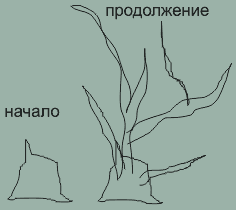
Както можете да видите, клоновете трябва да излизат от багажника или други отрасли. Не пропуски не трябва да бъде, ако линията е от багажника, тя трябва да бъде в него, и да дойде. Така че в крайна сметка направи около обекта, който е създаден в началото на първия, можете да намерите на тази функция в главното меню / Ефекти:
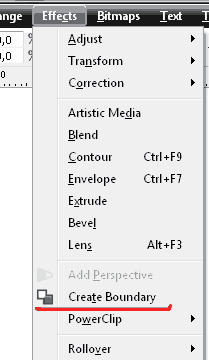
Първоначалните обекти могат да бъдат отстранени, както и в резултат на обекта ще бъде магистрални линии без ненужно:
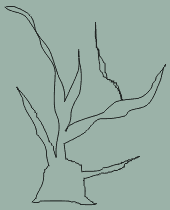
По този начин, празен варел се изтегля. Сега нека текстура. За да се запълни обект с текстура, обадете Texture Fill инструмент (попълнете текстура). Диалогов ще се появи в списъка вляво, изберете обединили малахит (Малахит с вени):
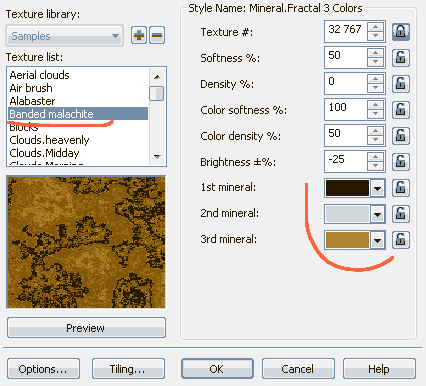
В този случай, в ляво сме избрали вида на текстура под камък, но това също е добре пригоден за симулиране на земната кора. Можете да експериментирате и изберете различна текстура. Те всички са вектор и генерирани Corel Draw алгоритми. Там можете да избирате цвета на текстурата, направете като мен в картината. Обектът трябва да бъде попълнена по следния начин:

За да се намали размера на петната върху текстурата и да я направи по-малък или по-голям, използвайте запълване Interactive. Можете да промените посоката на инструмент, позицията и размера на отливки. Подобно на това:
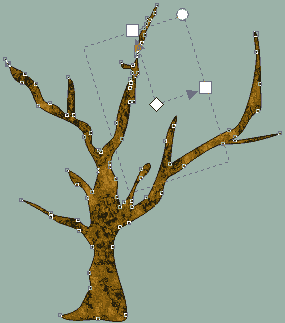
Маркирайте багажника, и се обадете на сянка. След като нарече сенките, кликнете върху обекта и задръжте, за да преместите курсора надясно:
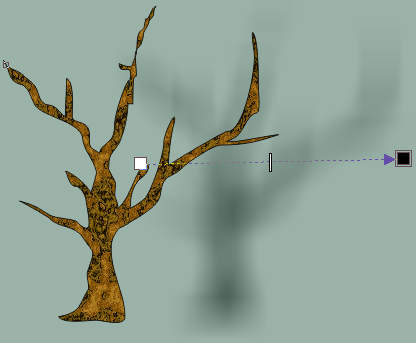
В горната част на настройките в сянка, вида и изберете параметри, както и мой:

Сянка трябва да бъде остър и тъмно:
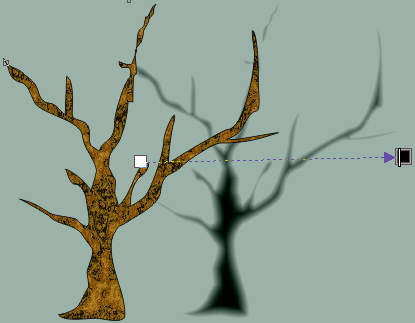
Щракнете с десния бутон на сянка, трябва да видите меню, където трябва да изберете Break Drop Shadow Група Отделно:
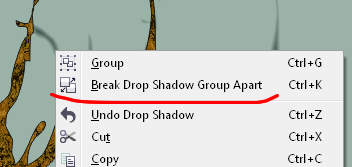
Тази функция изключва сянката на обекта и да го направят независим субект. Сенки в CorelDRAW - това е всъщност черни правоъгълници, но те са прозрачни в някои райони и в други видими. В този случай, видимата област на черния правоъгълник прилича на багажника, и прозрачен - всичко наоколо. Ако някои от правоъгълника може да бъде интересна прозрачност, тя може да бъде някъде да се използва. И това е мястото, където можете да използвате: нашата багажника може да се направи по-лек в средата и по-тъмен в краищата, така че не е чувство за сила на звука. Нека да ви покаже как да го направя.
Задръжте Shift от клавиатурата и щракнете с десния бутон плъзнете запълване на цевта с сянка. По този начин може да се прехвърля между пълнежа предмети. Моята теория е потвърдена - в сянката на един обект, направен от CorelDRAW и хитър прозрачност:

Но обектът е тъмен, той се държи като сянка. За отмяна на спиране на тока, обадете се на прозрачност. След разговора, най-горния панел, изберете режим нормално смесване на цветовете (Normal), като на снимката:
Да се върнем към багажника. Потърсят отново текстурата запълвания и промените цвета за по-тъмен:
Сега изберете сянката на бившия (сега замъглено багажника) и натиснете Ctrl + Home, за да преместите обект на преден план, тъй като Преди това е бил зад багажника. Остава да замени замъглено светъл барел пред бившия тъмното, се превръща обема:

За да създадете листата имаме нужда от методи текстуриране, използвани за създаване на багажника. Първо, създаване на първия обект - малък куп листа. Ще се направи Artistic Media инструмент (чл четка). След като нарече лентата с инструменти в горната част, за да изберете хода на четка, която стил пасва на формата на бъдещите листата. Например аз имам като игла форма и да избера един удар
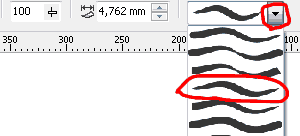
Mazyukayte четка много пъти, за да получите нещо подобно на букети от:
Изберете цялото ръцете и да отидете в главното меню, за да създадете околността:
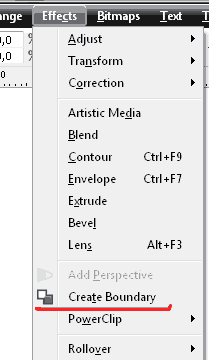
Обектът е създадена в началото на ръцете си, вземете я в посока на ключовете, например чрез натискане на "ляво", както и премахване на наръч. Вземете това:
Отворете диалоговия прозорец за текстура запълване, в ляво в списъка, изберете го в опция Clouds.Midday, и коригиране на цвят като моя:
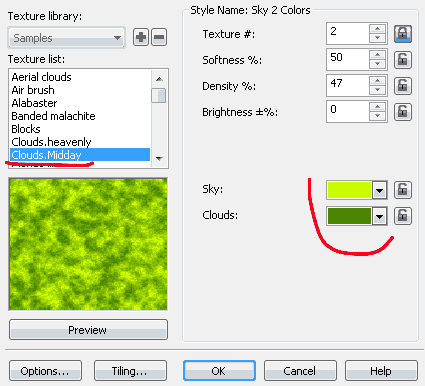
Премахване на контура на обекта, той се поставя върху горния панел:
Обадете инструмент Interactive Fill и изберете размера и посоката на зърното, например като този:
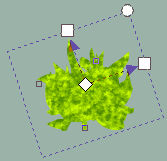
Отново се справим с прозрачността. По това време трябва да се направи наръч листа беше различен прозрачен на различни места, симулиращи пролуките между листата. Използвайте инструментите за прозрачност. След като нарече инструмента, на горния панел, изберете текстура тип прозрачност (текстура):
От дясната страна на снимката, аз подчерта, изборът на текстури, кликнете върху него, за да отвори книгата с предложените варианти за текстурата, щракнете върху бутона в долната част на книгата:
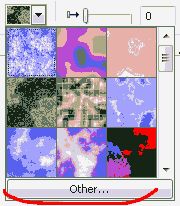
Диалогов ще се появи, за да знаете, същите настройки на текстурата, но не запълни, и прозрачност. Изберете в ляво и съща версия Clouds.Midday, че сме, използван за запълване. Просто избирате цвета не е сочно и строго черно и бяло.
След като бъде приложен текстурата на прозрачност, обектът започва да се проявява на някои места. Ако забележите наръч стои текстура позиция редактиране рамка. Както и в случая на леене, то може да бъде преместен, завърта и мащабирани да се постигне най-добър ефект на листата:
Повторете всичко отначало: изготвят четката, което прави околната обекта, премахване петна. Качваме се на втори пакет от листа, досега без текстура. трансфер Texture от миналата наръч - задръжте Shift и плъзнете десния бутон на мишката. Ето какво имам:
Като цяло, обектът е подобен на последния лист, просто друга форма. Е, тук е необходимо да се премахне примката, като за последен път. Нова наръч потъмнели, отново предизвиква текстурата на запълване и го изберете по-тъмни зелени, като тези:
След потъмняване листа, обадете се на инструмента за прозрачност, и както аз преди това показа горния панел, изберете бутона прозрачността копие, тя е почти последната отдясно, и точката, до последния наръч. Вземете това:
Тук сме само привлече дърво багажника и оставя две възможности:

Започнете да чертаете големи листа. Изберете Freehand инструмент, който по-рано е бил използван за барел реми. Сега, виж снимката:
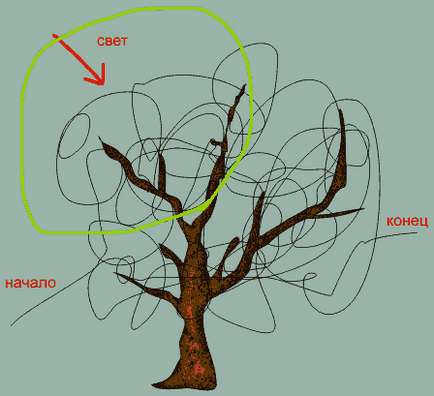
Да приемем, че дървото се осветява от слънцето в горния ляв ъгъл. Начало - е мястото, където ще си драскате, а в края - това е мястото, където можете да ги довърша. В тази първа привлече по-близо до мястото, осветен, а след това леко да завъртите без да спира драсканица стигнете до по-малко осветените места, т.е. към своя край. И най-важното - в началото и в края трябва да бъде малко по-изтеглени настрани, а не затъването в пластове заврънкулките.
Сега извадете драсканици веригата, но не ги отстрани, а просто да се направи невидимото, премахнахме вързопите контур на листа. Драсканици ще остане, но ще бъде видима само за багажника, ако те са избрани, ще бъде като моя:

Да се върнем към листата. Изберете първия наръч, че по-ярка. Обадете се на Blend инструмент (преливник) и щракнете с мишката върху първия от ръцете му, за извършване на второ и освобождаване. CorelDRAW е да се създаде добър ефект, като този:
Началото на преливането на панела за настройки, намерете линия на избор, по които има прелял:
Кликнете върху курсора на невидим заврънкулките, а след това може да се случи:
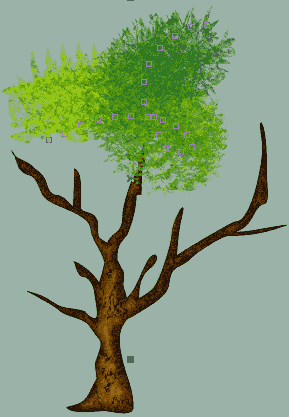
Това със сигурност може да се случи веднага красива. За подобряване на ефекта, погледнете в най-горното меню, както следва:
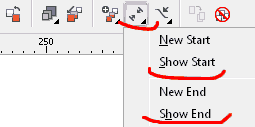
Тези елементи помагат да намерите начало и край обекта, в този случай, на първи и втори пакет от листа. Преместването на ръцете си, можете да постигнете най-добър ефект, но трябва да се помни, че първият трябва да бъде поставен по-близо до горната заврънкулките, а вторият - до края. Също така в горната част можете да намерите редица междинен armfuls, но не слагам голям брой, Corel постоянно виси:
Дървото е почти готов:

Преместването само две armfuls на листа, а в същото време бране на цвета на техните текстурни запълвания, можете да се направи доста реалистичен дърво:

Всички урок е приключила. Успех в жребия и развитието CorelDRAW.
Сродни връзки
Свързани статии
